 |
最新バージョンの確認方法・ダウンロード方法です。
まず公式紹介サイトのYakushima-Tonbo様のサイトへ行きます。
赤丸で印した開発ソフトウェアをダブルクリックします。 |
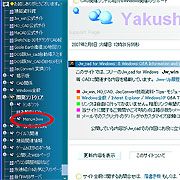 |
ツリー式のカテゴリ紹介になってます。
次に赤丸で印した紹介ソフトである【Menu+Jww】をダブルクリックします。 |
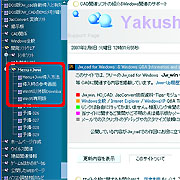 |
Menu+Jww導入方法にて現在(2007.02/06)はVer213以前のインストール方法が記載されています。
Win95専用版にてWindows95専用の【Menu+Jww】がダウンロードできます。
Win95以外版Downloadをクリックします。 |
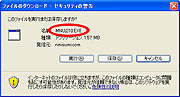 |
Win95以外版Downloadをクリックすると名前の所に【MNUj***.EXE】とあります。***の所がVerを示しています。
ここで最新のバージョンの確認とダウンロードができます。 |
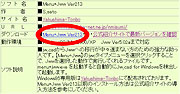 |
ここから、本サイトにてVer213をダウンロードしインストールする方法を記載します。
上記ソフト紹介欄より【Menu+Jww Ver213】をクリックします。 |
 |
このexeファイルを適度にわかりやすいフォルダを作ってそこに保存します。 |
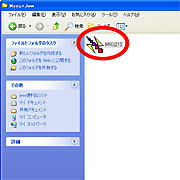 |
今回はわかりやすくMenu+Jwwのフォルダを作ってみました。(フォルダ名はご自分のわかりやすい名称でかまいません。)
保存した【MNUj213.exe】をダブルクリックし、警告が出ますので実行してフォルダ内に展開します。 |
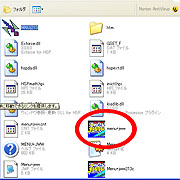 |
展開するとこんな感じでずらぁ~っとファイルが増えます。
その中で赤丸で印したファイルがソフトの起動アイコンです。
【Menu+Jww】は起動させると一緒にJw_cad for Windowsも一緒に立ち上がります。 |
 |
写真は起動後に画面いっぱいで適度に配置してみた状態です。
赤で印してるのが【Menu+Jww】です。
JW_CAD DOS版を使ってたように赤で印してる【Menu+Jww】のメニューで図面を書く事ができます。 |
